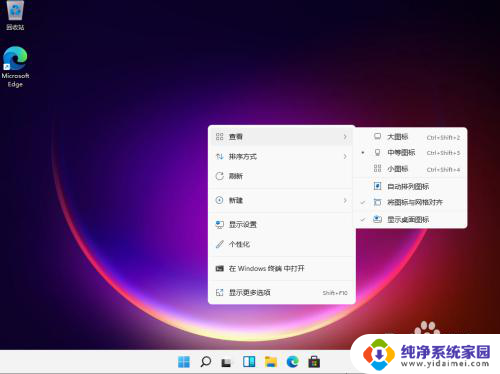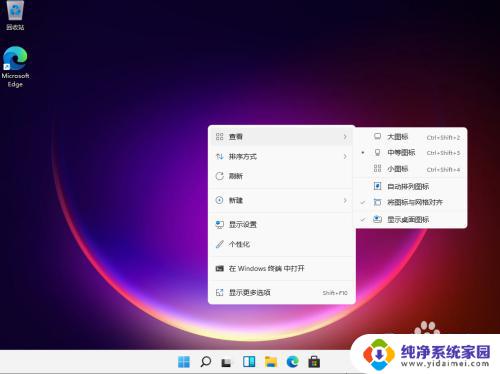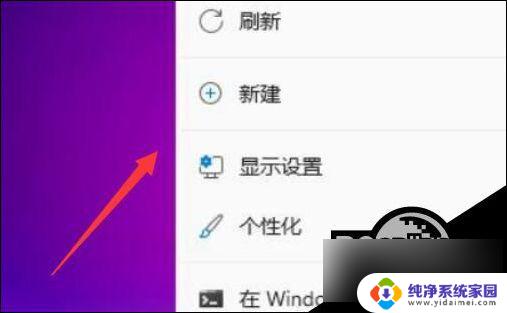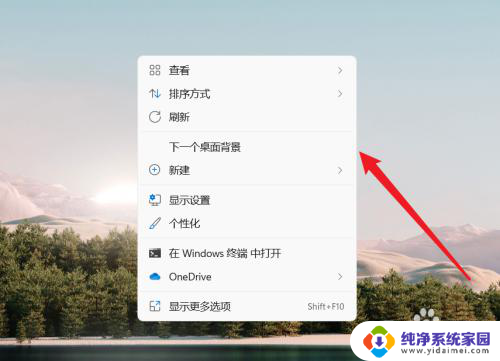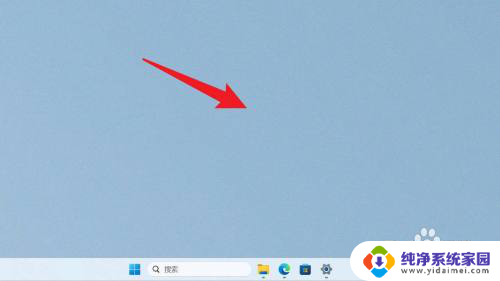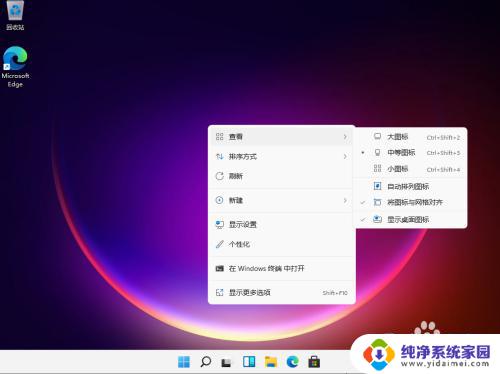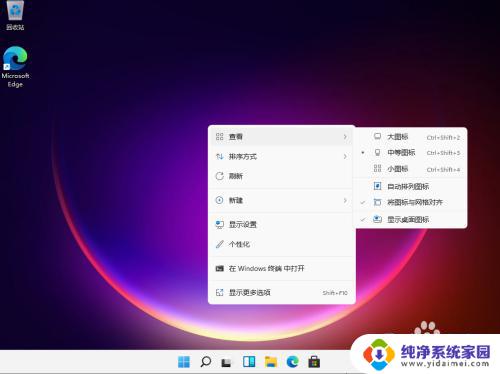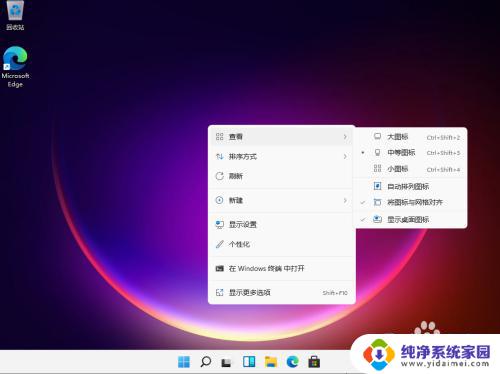电脑屏幕图标怎么调大小 win11桌面图标大小设置教程
更新时间:2024-02-05 14:55:15作者:xiaoliu
近日微软发布了全新的操作系统Windows 11,引起了广大电脑用户的热议,作为用户界面中最为常见的元素之一,桌面图标的大小设置一直备受关注。在Windows 11中,如何调整电脑屏幕上的图标大小呢?下面将为大家详细介绍Win11桌面图标大小设置的方法与教程。无论是希望放大图标以便更加清晰地辨认,还是想要缩小图标以节省桌面空间,本文将一一为大家解答。
操作方法:
1.鼠标在电脑桌面空白处单击右键,然后在弹出的对话框最上面有个“查看”。点击“查看”出来的最上面有“大图标”“中等图标”“小图标”,根据自己的需要选择图标大小即可。
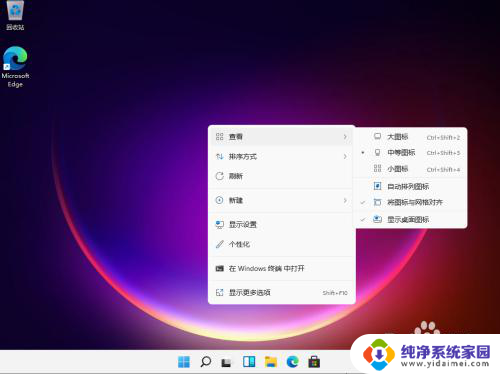
2.按住Ctrl健,然后滑动鼠标的中键滚轮。往前滑是变大,往后滑是变小。这里注意最好把“自动排列图标”选上,不然改变桌面图标大小的时候桌面图标的排列会变乱。
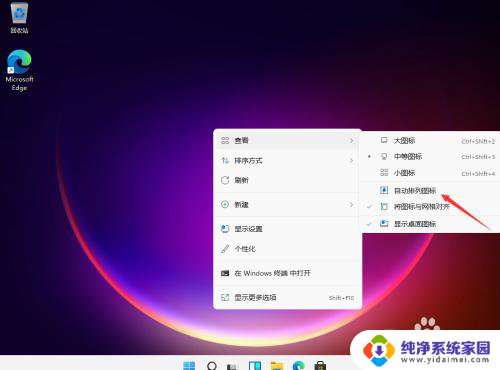
以上就是关于如何调整电脑屏幕图标大小的全部内容,如果有不清楚的地方,用户可以按照小编的方法进行操作,希望这能对大家有所帮助。